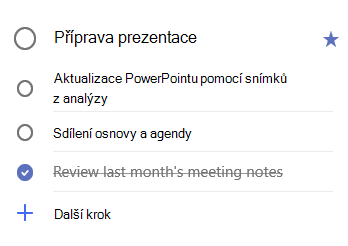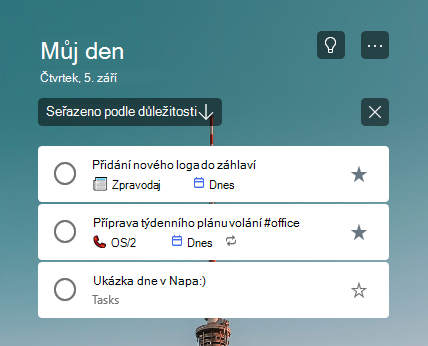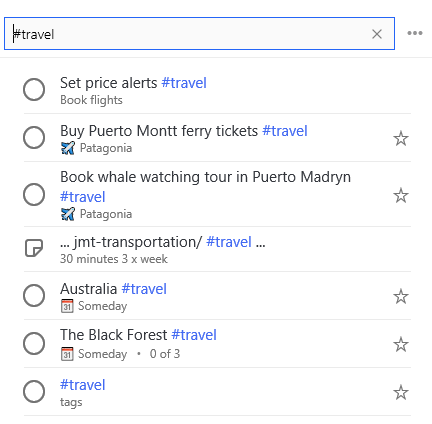Přidávání kroků, důležitosti, poznámek, značek a kategorií k vašim úkolům
Platí pro
Usnadněte si sledování úkolů tím, že k nim přidáte kroky, důležitost, poznámky, značky a kategorie.
Pomocí kroků rozdělte větší úkoly na menší části s většími akcemi.
Přidání kroku:
-
Kliknutím nebo klepnutím na úkol otevřete zobrazení podrobností, vyberte + Přidat krok a začněte psát další krok.
-
Po dokončení vyberte Enter na klávesnici a uložte je a zavřete.
Čítač pod názvem každého úkolu zobrazuje celkový počet kroků, které úkol obsahuje, a počet kroků, které byly dosud dokončeny.
Přidejte k úkolům prioritu tak, že v každém seznamu uvedete důležité úkoly do hlavního seznamu. Jakmile je označeno hvězdičkou, můžete zobrazit všechny úkoly s prioritou v důležitém inteligentním seznamu. Každý seznam můžete také seřadit podle důležitosti, aby se úkoly s hvězdičkou automaticky přesunuly na začátek seznamu.
Pokud máte nějaké další informace, které chcete k úkolu přidat, můžete přidat poznámku. Výběrem úkolu otevřete zobrazení podrobností a klepnutím nebo kliknutím na poznámku ho vyberte. Po výběru můžete zadat jakékoli další informace. Po dokončení vyberte Uložit nebo Hotovo.
Přidejte k názvům úkolů hashtagy (například #work nebo #school) a uspořádejte si úkoly v různých seznamech. Značky můžete přidávat při vytváření úkolů nebo při jejich úpravách.
Když značku vyberete nebo vyhledáte na panelu hledání, rychle zobrazíte všechny úkoly, poznámky a kroky, které značku sdílejí.
Pokud máte nějaké další informace, které chcete k úkolu přidat, můžete přidat poznámku. Výběrem úkolu otevřete zobrazení podrobností a klepnutím nebo kliknutím na poznámku ho vyberte. Po výběru můžete zadat jakékoli další informace. Po dokončení vyberte Uložit nebo Hotovo.
Funkce To Do podporuje formátování formátovaného textu, takže můžete vytvořit číslování seznamu nebo použít tučné formátování, kurzívu nebo podtržení poznámek.
Klávesové zkratky
|
Akce |
Stiskněte |
|---|---|
|
Použití tučného formátování u textu |
Ctrl+B |
|
Použití kurzívy u textu |
Ctrl+I |
|
Použití formátování podtržení u textu |
Ctrl+U |
Tato možnost je aktuálně dostupná jenom v aplikaci To Do pro web.
Pokud používáte Outlook a chcete si úkoly uspořádat, můžete úkoly zařadit do kategorií a zobrazit je v seznamech v části Úkol. Úkoly můžete kategorizovat pomocí stejné sady kategorií, které používáte v Outlooku.
Pokud chcete úkolu přiřadit kategorii, vyberte úkol, vyberte Vybrat kategorii a vyberte kategorii, kterou chcete použít. Úkolu můžete přiřadit více kategorií.
V zobrazení seznamu se zobrazí všechny kategorie, které jste u úkolu použili.
Pokud chcete odebrat kategorii, vyberte na popisku kategorie X nebo přesuňte kurzor na výběr kategorie a odstraňte ho.
V Outlooku můžete vytvářet nové kategorie. Přečtěte si další informace o vytváření nebo úpravách kategorií v Outlooku.
Úkoly vytvořené z e-mailu, který jste označili příznakem 27. dubna 2020 nebo později, budou mít stejné kategorie jako v e-mailu, který jste označili příznakem. Tyto kategorie se synchronizují mezi úkoly a e-mailem, takže stačí upravit kategorii na jednom místě, aby se aktualizovala na druhém místě.Úkoly vytvořené z e-mailu, který jste označili příznakem před 27. dubnem 2020, se neaktualizují tak, aby zobrazovaly kategorie jejich zdrojového e-mailu. Můžete jim aktualizovat kategorie zdrojových e-mailů tak, že zrušíte a přeložíte jejich zdrojové e-maily. Pokud v části Úkol přiřadíte nové kategorie, přepíšou tyto kategorie pro propojený e-mail úkolu.